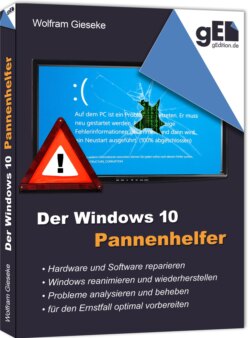Читать книгу Der Windows 10 Pannenhelfer - Wolfram Gieseke - Страница 3
На сайте Литреса книга снята с продажи.
ОглавлениеHinweise für eBook-Leser
Einige Hinweise, mit denen Sie dieses elektronische Buch optimal nutzen können:
Bilder betrachten
Um den Lesefluss nicht zu stören, werden Abbildungen teilweise verkleinert angezeigt. Ihr eBook-Reader bietet Ihnen die Möglichkeit, Bilder auszuwählen, um sie in voller Größe darzustellen bzw. sogar mit einer Zoomfunktion zu vergrößern, um alle Details zu erkennen.
Interaktive Verweise nutzen
Elektronische Texte bieten die Möglichkeit, verschiedene Textstellen interaktiv miteinander zu verknüpfen. Diese verwende ich, wenn ich in einem Abschnitt auf eine andere Stelle im Buch mit weiterführenden Informationen verweise. Solche Verweise können Sie je nach eBook-Reader einfach antippen oder per Taste auswählen und so zu der verknüpften Stelle gelangen. Mit der „Zurück“-Funktion des eBook-Readers finden Sie anschließend schnell wieder zum Ausgangspunkt zurück. So ist unter anderem das Inhaltsverzeichnis am Anfang interaktiv angelegt, so dass Sie von dort aus direkt zu den verschiedenen Abschnitten springen können. Verweise im Text sind in der Regel mit einem vorangestellten -> als solche gekennzeichnet.
Aktuelle Internetlinks
Die im Text enthaltenen Links zu Webseiten und Downloads waren bei Veröffentlichung aktuell, was sich aber in Einzelfällen irgendwann mal ändern kann. Unter gEdition.de finden Sie auf der Detailseite zu diesem Buch eine regelmäßig aktualisierte Liste aller Links.
Befehle eingeben
An einigen Stellen dieses Ratgebers werden Sie aufgefordert, Befehle in der Windows-Eingabeaufforderung einzutippen. Ein solcher Befehl kann beispielsweise so aussehen:
powercfg.exe -ENERGY [Eingabe]
Da die Wiedergabe solcher Befehlszeilen in einem eBook unterschiedlich und missverständlich sein kann, wenden Sie dabei bitte folgendes Prinzip an: Tippen Sie den kompletten Befehl bis zum [Eingabe] unter Beachtung von Leerzeichen usw. in eine Befehlszeile ein. [Eingabe] tippen Sie nicht mit ab, sondern drücken stattdessen die „Eingabe“-Taste auf Ihrer Tastatur, auch als „Enter“ oder „Return“ bezeichnet.